Chatbot: Como adiciona-lo nas páginas da leadlovers
Objetivo: Ensinar o passo a passo de como adicionar o chatbot nas páginas da leadlovers Para quê serve: O Chatbot é um robô que permite automatizar a interação com os visitantes de seu site.
O primeiro passo é realizar a criação e configuração do seu chatbot. Após isso quando ele estiver finalizado siga os passos a seguir.
Se você ainda não sabe o que é chatbot e ainda precisa entender o funcionamento do mesmo, clique aqui.
Como acessar seu chatbot
Acesse o menu lateral da leadlovers, e clique em Chatbot.
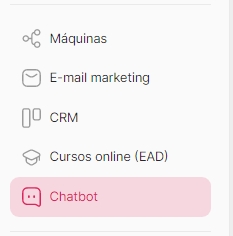
Essa funcionalidade só estará disponível caso você já possua um Chatbot criado.
N2º Na tela do Chatbot, localize a automação que deseja exportar os dados.
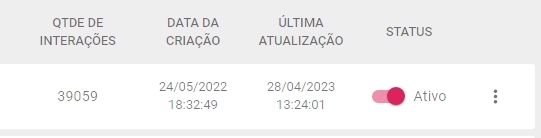
N3º Clicando nos 3 pontinhos na direita, você terá acesso a ferramentas extras.
Clique em Usar.
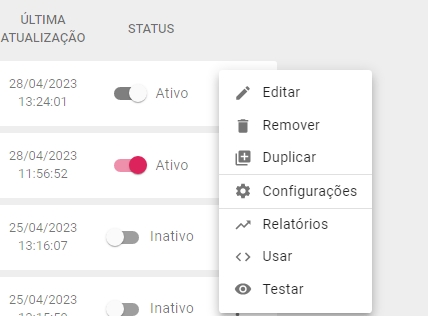
Na próxima você terá a opção de escolher o lado que seu chatbot ficará posicionado em sua página.
Faça essa alteração primeiro, antes de copiar o código.
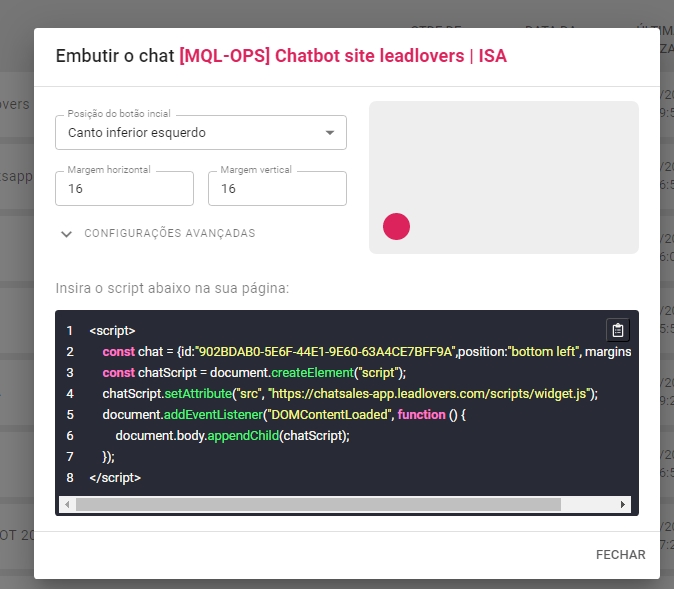
Importante: Somente realize esse processo após “personalizar” seu chatbot, visto que qualquer alteração feita nele, será preciso copiar o código novamente e adiciona-lo em sua página.
Se você ainda não fez esse processo e deseja realiza-lo, clique aqui .
Você pode selecionar todo o código e copia-lo (ctrl c + ctrl v) ou você pode clicar nesse ícone: ![]()
Caso prefira utilize o auxilio do bloco de notas, e cole o código lá.
Após copiar o código, acesse sua página da leadlovers
Acesse sua máquina e localize a sua página, em sua página clique no ícone de configurações
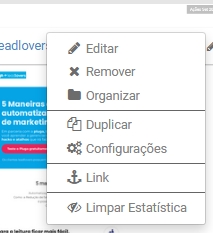
Acesse a aba de configurações avançadas e adicione o código em Script BODY (Segundo campo)
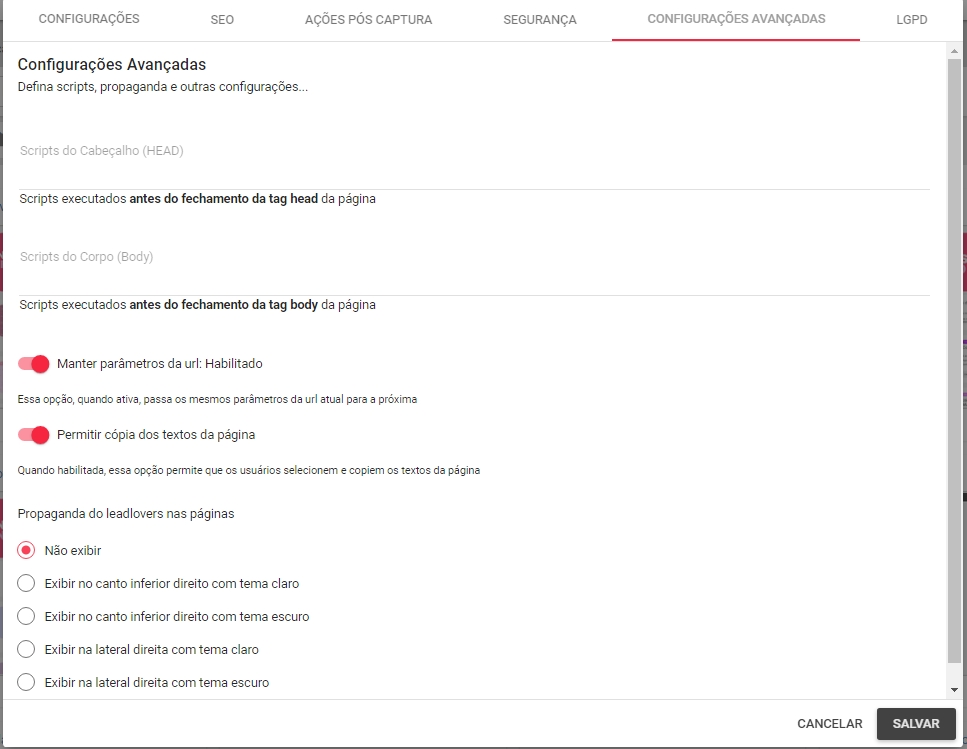
Lembrando que o mesmo serve para páginas externas!
Basta copiar o código HTML e adicionar no campo BODY em seu site.
E o seu ChatBot será adicionado em sua página pronto para interagir com seus visitantes!
Assuntos relacionados:
Caso queira mais informações como utilizar, acessa nossa playlist no youtube
Suporte
Se surgir qualquer dúvida ou situação, ou se precisar de qualquer ajuda durante este procedimento, por favor, entre em contato com o nosso suporte!
Atualizado
Isto foi útil?